
Lai mūsu datora cietajā diskā varētu instalēt operētājsistēmu un varētu saglabāt un nolasīt datus gan tajā, gan ārējos diskos, ir jāveic zināma sagatavošanās. Šajā ziņojumā mēs redzēsim, kā Ubuntu izveidot nodalījumus.
Lai gan daudzi diski jau nāk ar nodalījums, kas konfigurēts un formatēts ar failu sistēmu, iespējams, nederēs mūsu mērķiem lai instalētu Ubuntu, tāpēc mums tas ir jāizdzēš un jāinstalē tas, kas mums nepieciešams.
Kā izveidot nodalījumus Ubuntu. kas jums jāzina
Pirmā lieta, kas jāpatur prātā, ir ka nevar veikt izmaiņas nodalījumā, kurā atrodas mūsu izmantotā operētājsistēma. Modifikācijas ir jāveic no citas operētājsistēmas, ja tā ir instalēta, no operētājsistēmas, kuru var palaist no noņemamā datu nesēja, vai no Linux izplatīšanas, kas paredzēts remonta veikšanai.
Vienkārši sakot, jebkura krātuves vienība, kurā var rakstīt var patvaļīgi sadalīt vienībās, kas ir mazākas vai vienādas ar vienības kopējo izmēru. Katrs nodalījums tiek saukts par nodalījumu, un, lai saņemtu datus, tas ir jāformatē ar failu sistēmu. Linux izplatījumi var piekļūt Windows piešķirtajiem nodalījumiem, taču sistēmai Windows ir nepieciešama īpaša programma, lai skatītu to nodalījumu saturu, kuros tiek izmantotas ar Linux saderīgas failu sistēmas.
Agrāk varēja izveidot tikai ierobežotu skaitu nodalījumu, taču šis ierobežojums vairs nepastāv, un tos ir iespējams izveidot īpašiem lietojumiem, piemēram, personas datu uzglabāšanai.
Mēs teicām, ka katram nodalījumam ir piešķirta failu sistēma, tas ir īpašs informācijas organizēšanas un uzglabāšanas veids. Starpsienas ar dažādām failu sistēmām var pastāvēt līdzās vienā ierīcē.
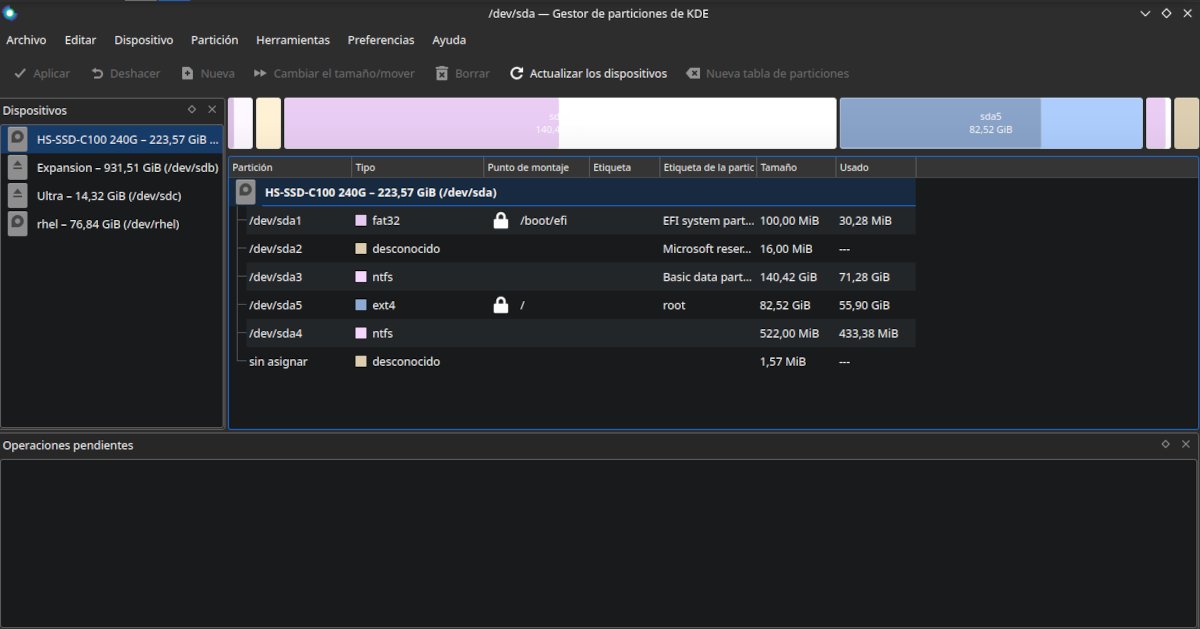
Red Hat nodalījumu shēma
Šīs failu sistēmas Tie ne tikai saglabā tos, bet arī ietver informāciju par to atribūtiem, piemēram, vārdu, aizņemto vietu un piekļuves atļaujām.. Tas arī veido satura un to atrašanās vietas indeksu, lai operētājsistēma varētu tos atrast.
Teorētiski ir iespējams mainīt nodalījuma failu sistēmu, nezaudējot datus, lai gan ir ieteicams izveidot rezerves kopiju, formatēt nodalījumu ar jauno sistēmu un pēc tam pārkopēt to vēlreiz.
Populārākie failu formāti ir:
- FAT32: Sākotnēji to izmantoja operētājsistēma Windows, tā joprojām ir derīga pārnēsājamās atmiņas ierīcēs, piemēram, zibatmiņas diskos un atmiņas kartēs. Turklāt, ja Linux ir instalēts modernā datorā, tas automātiski izveidos vai lūgs lietotājam izveidot nelielu nodalījumu šādā formātā sistēmas lietošanai manuālas instalēšanas gadījumā.
- NTFS: Tā ir failu sistēma, kas Windows nepieciešama tās instalēšanai. Tas ir arī ideāli piemērots lietošanai ārējos cietajos diskos, jo tas var darboties ar diskdziņiem, kas ir lielāki par FAT32, un to var lasīt un rakstīt sākotnēji gan Windows, gan Linux. Mac datori var lasīt saturu no cietajiem diskiem šajā formātā, taču, lai tajos varētu rakstīt, ir jāinstalē papildu programmatūra.
- HFS +: tas ir Mac datoriem paredzētais faila formāts.
- Ext2/3/4: atšķirīgs vietējās Linux failu sistēmas paaudzes. Ext4 ir visbiežāk izmantotais, lai gan citi izplatījumi dod priekšroku xfs vai Btrfs. Gan Windows, gan Mac ir nepieciešama papildu programmatūra, lai to lasītu.
- btrfs: Tas ir iespējamais Ext4 kā galvenā Linux formāta pēctecis, jo tas var apstrādāt daudz lielākas atmiņas vienības.
- XFS: Failu sistēma, kas izveidota 90. gados priekš UNIX un vēlāk pārnesta uz Linux. Tās galvenā iezīme ir tā, ka tā seko izmaiņām, atvieglojot atkopšanu kļūdu gadījumā.
- Swap: Tā nav pareiza failu sistēma, bet gan vieta, kur RAM īslaicīgi glabā informāciju, kuru neizmantojat.
MBR vai GUID

MBR nodalījumu tabulas standarts varētu darboties tikai ar ierīcēm līdz 2 GB un 4 primārajiem nodalījumiem.
Ja apmeklējāt citas apmācības vai mēģinājāt izmantot dažus instalācijas datu nesēja izveides rīkus, iespējams, esat saskāries ar tādiem jēdzieniem kā paplašinātie nodalījumi vai nodalījuma stils. Ja ierīce, kuru vēlaties sadalīt, būs savienota ar salīdzinoši modernu datoru (5 gadi vai mazāk), jums nebūs problēmu izveidot vairāk nekā 4 nodalījumus, lai gan manuāla Linux izplatīšanas instalēšana būs tikai nedaudz sarežģītāka. Taču jūs vienmēr varat ļaut manuālajam uzstādītājam parūpēties par visu.
Jo vairāk nodalījumu ir diskā un jo vairāk failu tajos ir, jo vajadzīgāka būs metode, kas ļaus mums ātri atrast meklēto.
MBR un GPT ir divi nodalījumu tabulu izveides standarti. tas ir, katras vienības esošo nodalījumu saraksts, ieskaitot to precīzu fizisko atrašanās vietu krātuves vienībā.
Atcerieties, ka sadalīšana nodalījumos ir kaut kas virtuāls, reālajā pasaulē atmiņas vienība ir sadalīta diskos, kas ir sadalīti celiņos, kas sadalīti sektoros.
Cita būtiska informācija ir par to, vai nodalījumā ir operētājsistēma ar sāknēšanas ielādētāju vai arī tiek saglabāti dati.
GPT pārspēj MBR, jo tas var ne tikai apstrādāt lielākus atmiņas diskus, bet arī veic piesardzības pasākumus, lai nodrošinātu datu atkopšanu gadījumā, ja tie tiek nejauši izdzēsti vai pazaudēti diska fizisku bojājumu dēļ.
Ja saskaraties ar disku, kas formatēts ar MBR tabulu, jūs redzēsit divu veidu nodalījumus: primāro un paplašināto.
- Primārais nodalījums to izmanto, lai saglabātu operētājsistēmu un sāknēšanas programmu. Tas būs tas, uz kuru dators pāriet pēc sākotnējo pārbaužu pabeigšanas. Var būt līdz 4, taču vienlaikus būs aktīvs tikai viens.
- Paplašinātais nodalījums Šis ir programmatūras triks, lai apietu 4 primāro nodalījumu ierobežojumu. Tā ir apgabals, kurā mēs varam uzglabāt trešā veida nodalījumu, kas pazīstams kā loģiskais nodalījums.
- loģiskais nodalījums: tas ir nodalījums, kas izveidots paplašinātajā nodalījuma apgabalā, kurā var būt operētājsistēma, taču tas nekad nav aktīvs nodalījums. Tas nozīmē, ka, ja mēs vēlamies pieteikties operētājsistēmā, kas ir mitināta vienā no šiem nodalījumiem, vispirms ir jāiet cauri sāknēšanas ielādei, kas instalēta vienā no primārajiem nodalījumiem.
Sadalījumu izveide Ubuntu
Ubuntu mums ir vairākas iespējas, kā izveidot nodalījumus gan ar grafisko interfeisu, gan no komandrindas. Daži no grafiskajiem rīkiem ir:
- Papildu nodalījumu rīks: Tā ir daļa no Ubuntu instalētāja un parādās, kad izvēlamies manuāli veikt pirmsinstalēšanas sadalīšanu.
- Lietotne Disks: Gatavs lietošanai un pieejams jebkurā laikā, jo tas ir instalēts pēc noklusējuma.
- Gparted nodalījuma redaktors: To var instalēt no krātuvēm vai izmantot tā, it kā tas būtu Linux izplatīšana no DVD vai zibatmiņas diska.
Lietojumprogrammai Disks nav daudz iespēju, tāpēc iesaku instalēt Gparted. Izplatījumos, kas iegūti no Ubuntu ar KDE darbvirsmu, ir savs rīks, kuram, lai gan tam ir atšķirīgs interfeiss, tā izmantošana ir ļoti līdzīga Gparted. Jūs to atradīsit, meklēšanas izvēlnē ierakstot nodalījumus.
Starpsienu izveide instalēšanas procesa laikā.
Pēc valodas izvēles, tastatūras izkārtojuma un instalācijas veida Ubuntu jautās, vai Ubuntu koplietos disku ar citām operētājsistēmām. Tad Mēs varam izvēlēties automātisko vai manuālo procesu. Izmantojot automatizēto procesu, mums būs jāizmanto tikai slīdnis, lai izvēlētos, cik daudz vietas atbilst katrai operētājsistēmai.
Manuālajā režīmā mums ir jāizveido šādi nodalījumi:
- EFI: Rezervēts sistēmas lietošanai. Tā lielumam ir jābūt no 100 līdz 500 MB
- saknes nodalījums: Vismaz 20 MB tas izmantos Ext4 formātu, un tajā tiks instalēta operētājsistēma.
- Swap: Obligāta lietošana datoros ar mazāk nekā 4 GB RAM un pēc izvēles datoros ar lielāku atmiņu.
Ir iespēja izveidot atsevišķu nodalījumu /Home mapei, kurā tiek glabāti lietotāja instalēto programmu dati, no interneta lejupielādētie faili un dokumenti. Tas ir noderīgi, jo operētājsistēmu var pārinstalēt, nezaudējot nekādu informāciju.
Procedūra ir šāda:
- Noklikšķiniet uz diska, ar kuru mēs strādāsim.
- Ja šai ierīcei bija nodalījumi, mēs novietojam rādītāju uz katras no tām, lai to atlasītu, un pēc tam uz parakstīšanas pogas -.
- Uzliekam rādītāju uz zīmes +
- Mēs norādām nodalījuma lielumu, kas izteikts MB.
- Tā kā primāro nodalījumu izveidei nav ierobežojumu, mēs atstājam šo sadaļu tādu, kāda tā ir. Tas pats ar atrašanās vietu.
- Lietošanas nolaižamajā izvēlnē mēs atlasām EFI pirmajam un Ext4 otrajam.
- Kad mēs izveidosim Ext4 nodalījumu, tas lūgs mums definēt stiprinājuma punktu. Mēs rakstām /, lai norādītu, ka tas ir saknes nodalījums.
- Mēs nospiežam pogu, lai izveidotu nodalījumu.
Atcerieties, ka pēc nodalījuma izveidošanas mums vēlreiz jānospiež zīme +, lai izveidotu nākamo. Lietošanas nolaižamajā izvēlnē mēs atradīsim iespējas izveidot mijmaiņas nodalījumu vai atsevišķu /home nodalījumu.
Kad izveides process ir pabeigts, mēs varam turpināt instalēšanu.
GParted
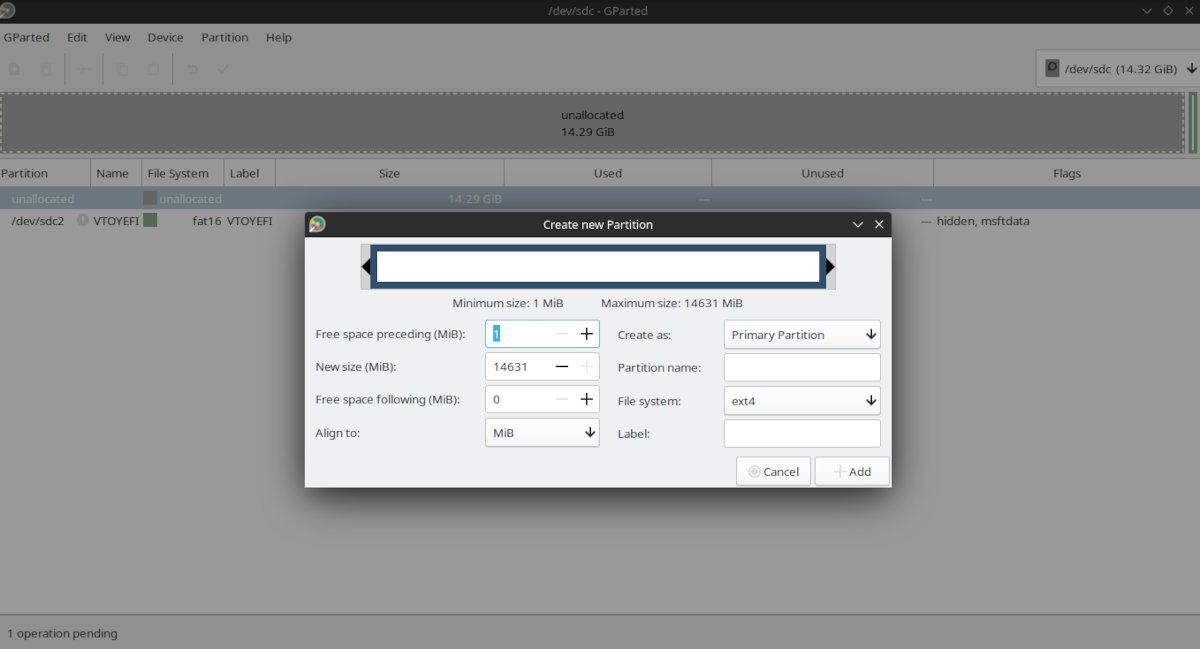
Šis ir Gparted nodalījuma izveides vednis.
Ar šo rīku procedūra ir šāda:
- Izvēlnes augšējā labajā stūrī mēs izvēlamies vienību, ar kuru mēs strādāsim.
- Ja ir izveidoti nodalījumi, uz katra novietojam peles rādītāju un ar labo pogu izvēlamies to dzēst vai formatēt.
- Ja vēlamies izveidot jaunu nodalījumu, novietojam rādītāju vietā, kur tas norāda uz tukšu vietu un ar labo pogu atlasām Jauns.
- Atvērtajā logā mēs pabeidzam mērījumu, kas izteikts MiB. 1 MiB atbilst 1049 MB. Pirmais Google rezultāts, kad meklējat līdzvērtību, ir kalkulators.
- Pēc tam mēs izvēlamies failu sistēmu. Pārējie parametri nav jāievada.
- Kad esam pabeiguši, mēs noklikšķiniet uz Pievienot
- Noklikšķiniet uz pogas ar atzīmes simbolu, lai lietotu visas darbības.